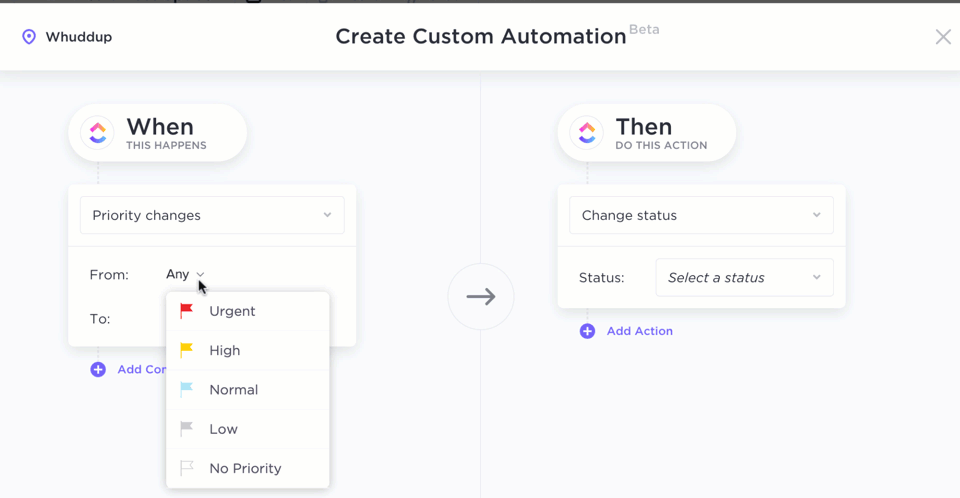Excel ist allgegenwärtig – egal, ob Sie Budgets verfolgen, Modelle erstellen oder Dashboards einstellen, wahrscheinlich haben Sie heute schon eine Tabellenkalkulation geöffnet. Allerdings können Aufgaben, die wiederholt zu erledigen sind, wie das Aktualisieren von Werten, das Übertragen von Daten oder das Formatieren von Zellen, sehr zeitaufwändig sein.
Aus diesem Grund greifen viele Fachleute auf Automatisierungstools zurück, die Routinearbeit übernehmen und den manuellen Aufwand reduzieren.
In diesem Leitfaden stellen wir Ihnen einige der nützlichsten Excel-Automatisierung-tools vor, mit denen Sie Zeit sparen und manuelle Arbeit reduzieren können.
Die besten Excel-Automatisierung-tools auf einen Blick
| tool | Wichtigste Features | Am besten geeignet für | *Preise |
| ClickUp | Optimierung der Durchführung von Projekten auf Basis von Tabellenkalkulationen | Für alle Team-Größen (Einzelpersonen, kleine Unternehmen, mittelständische Unternehmen, Unternehmen) | Free-Plan; Anpassung für Unternehmen möglich |
| Microsoft Power Automate | Prozessautomatisierung in Microsoft-Apps | Unternehmen und Microsoft-orientierte Organisationen, die Arbeitsabläufe automatisieren | Free-Plan verfügbar; kostenpflichtige Pläne ab 15 $/Monat |
| Zapier | App-übergreifende Excel-Automatisierung | Mittelgroße Teams | Free-Plan verfügbar; kostenpflichtige Pläne beginnen bei 29,99 $/Monat. |
| SheetFlash | Massen-Automatisierung in Excel | Kleine Teams mit No-Code-Batch-Automatisierung | Free-Plan verfügbar; kostenpflichtige Pläne ab 4,99 $/Monat |
| Numerous. ai | KI-gestützte Excel-Automatisierung | Kleine Teams und Einzelpersonen | Benutzerdefinierte Preisgestaltung |
| Power Abfrage | Datenbereinigung ohne manuellen Aufwand | Analysten, die Daten aus verschiedenen Quellen kombinieren | Free-Plan verfügbar; kostenpflichtige Power BI-Integrationen ab 14 $/Monat |
| Visual Basic for Applications (VBA) | Interaktive Formulare und benutzerdefinierte Dialogfelder | Excel-Poweruser | Free-Plan für Excel verfügbar; keine externen Kosten |
| UiPath | End-to-End-Excel-Automatisierung mit RPA | Kleine bis mittelgroße Teams | Kostenlose Testversion verfügbar; kostenpflichtige Pläne ab 25 $/Monat |
| Microsoft 365 Copilot | Automatisierung in natürlicher Sprache für alle MS-Apps | Unternehmen und Power-User | Free-Plan verfügbar; kostenpflichtiger Copilot Pro-Plan verfügbar |
| Appy Pie Automate | Planen Sie Backups und triggerbasierte Excel-Aktionen | Kleine bis mittelgroße Teams | Kostenlose Testversion verfügbar; kostenpflichtige Pläne ab 12 $/Monat |
Wie wir Software bei ClickUp bewerten
Unser Redaktionsteam folgt einem transparenten, forschungsgestützten und herstellerneutralen Prozess, sodass Sie darauf vertrauen können, dass unsere Empfehlungen auf dem tatsächlichen Wert basieren.
Hier finden Sie eine detaillierte Übersicht darüber , wie wir bei ClickUp Software bewerten.
Worauf sollten Sie bei Excel-Automatisierung-tools achten?
Die Wahl des richtigen Microsoft Excel-Automatisierungstools für komplexe Aufgaben hängt von Ihrem Workflow, Ihrer Teamgröße und der Komplexität der Aufgaben ab. Hier sind die Schlüssel-Features, über die Ihr nächstes Tool verfügen sollte, um manuelle Prozesse in einer Excel-Arbeitsmappe zu automatisieren:
- Benutzerfreundlichkeit: Suchen Sie nach tools mit intuitiven Benutzeroberflächen, Low-Code-Optionen oder Drag-and-Drop-Automatisierung-Buildern.
- Aufgabe: Prüfen Sie, ob das Tool einen breiten Bereich sich wiederholender Aufgaben in Ihren Tabellenkalkulationen bewältigen kann (z. B. Datenimport/-export, Erstellung von Excel-Berichten usw.).
- Integrationsmöglichkeiten: Prüfen Sie, ob sich das Tool in die Plattformen integrieren lässt, die Sie bereits verwenden, damit Sie Excel-Workflows in Ihrem gesamten Stack automatisieren können.
- Skalierbarkeit: Stellen Sie sicher, dass es wachsende Datensätze, mehrere Benutzer und komplexe Logik verarbeiten kann, wenn sich Ihre Anforderungen ändern, ohne Sie dabei zu verlangsamen.
- KI für intelligente Funktionen: Prüfen Sie grundlegende Automatisierung mit KI-Excel-Tools wie Datenmustererkennung, automatischer Bereinigung oder prädiktiver Analyse, um die Genauigkeit zu verbessern.
Die beste Excel-Automatisierung und die besten Excel-Automatisierung tools
Diese Microsoft Excel-Automatisierung tools helfen Ihnen, schneller voranzukommen, präzise zu arbeiten und sich auf Ihre Arbeit zu konzentrieren, indem sie Ihnen mühsame Tabellenkalkulationsaufgaben abnehmen. Wählen Sie das tool, das Ihrem Ziel entspricht!
ClickUp (am besten geeignet für die Optimierung der Projektdurchführung auf Basis von Tabellenkalkulationen)

ClickUp ist der weltweit erste konvergierte KI-Arbeitsbereich, der Projektmanagement, Wissensmanagement und chatten kombiniert – alles basierend auf KI, die Ihnen hilft, schneller und intelligenter zu arbeiten.
Die Plattform verwandelt arbeitsintensive Tabellenkalkulations-Workflows in kollaborative, automatisierte Aufgabe-Systeme.
Wie? Die ClickUp-Tabellenansicht verwaltet Budgets, Bestände und Zeitpläne mit zusätzlichen Funktionen für Struktur, Verantwortlichkeit, Automatisierung und Datenextraktion. Wo Excel bei Zeilen und Formeln aufhört, bietet ClickUp relationale Datenbanken, Aufgabenverknüpfungen und leistungsstarke Ansichten, damit Ihr Team Daten nicht nur speichert, sondern auch nutzt.
Sobald Ihre Daten strukturiert sind, können Sie ClickUp-Automatisierungen einstellen, um Aufgaben automatisch zuzuweisen, Benachrichtigungen auszulösen, wenn eine Kampagne den Status „Startbereit“ erreicht, oder ein Benutzerdefiniertes Feld automatisch zu aktualisieren, wenn Aufgaben als abgeschlossen markiert werden.
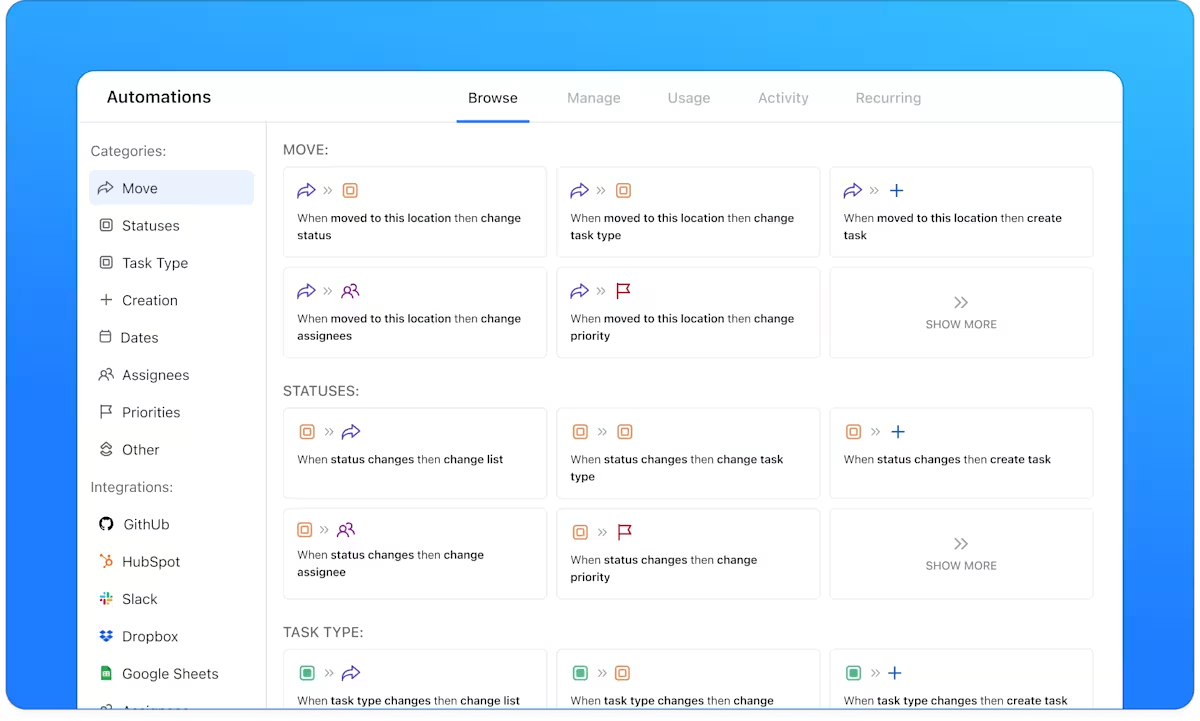
Nehmen wir an, Sie leiten eine Produkteinführung. Wenn eine neue Aufgabe als „Launch Asset“ gekennzeichnet wird, kann ClickUp Automatisierung sie dem Designteam zuweisen, ein Fälligkeitsdatum drei Tage später einstellen und die Beteiligten sofort benachrichtigen.
Diese Arbeit spiegelt sich in den ClickUp-Dashboards wider, die einen visuellen und dynamischen Echtzeitbericht über alles, was in Ihrer ClickUp-Tabellenansicht passiert, liefern. Anstatt Excel-Diagramme oder Pivottabellen manuell zu exportieren, können Sie visuell Widgets erstellen, die die Kampagnenleistung, Projektabschlussraten oder Budgetverbräuche verfolgen.
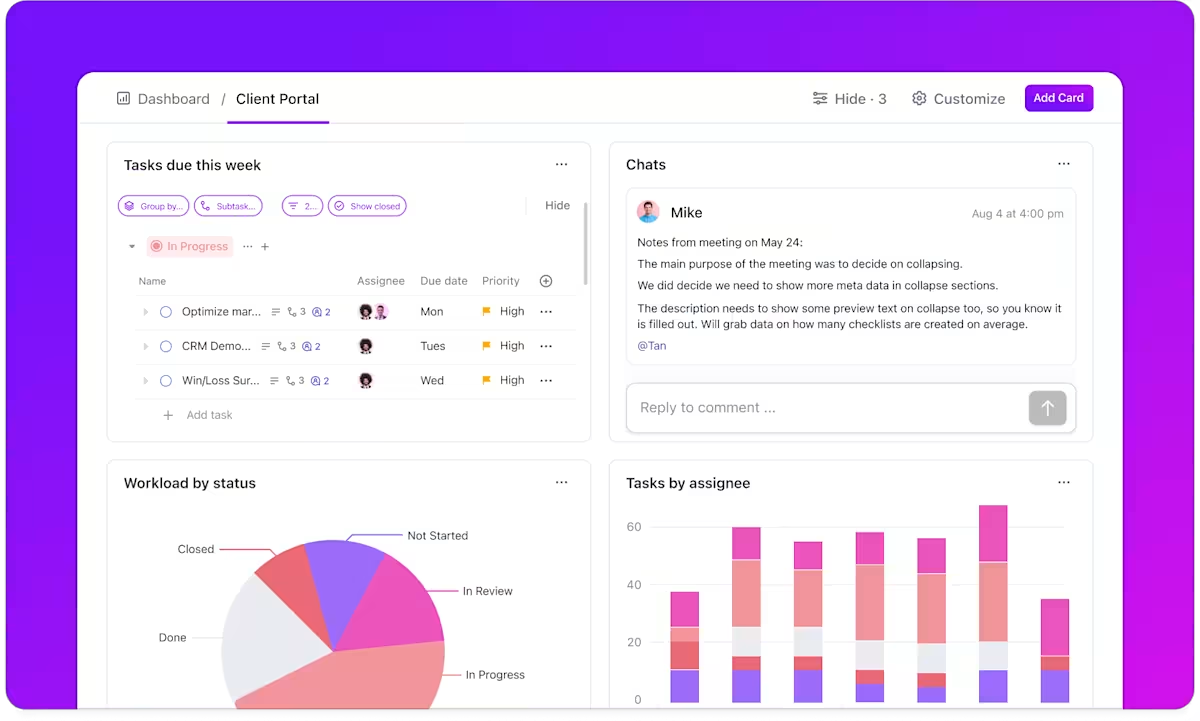
Möchten Sie wissen, wie viele Kundenanfragen überfällig sind oder wie viel Zeit Ihr Team für jede Kampagne aufgewendet hat? Erstellen Sie ein ClickUp-Dashboard, das automatisch aktualisiert wird, während Ihr Team in der Tabellenansicht arbeitet und Ihre Automatisierung im Hintergrund läuft.
Sehen Sie sich dieses Video zur Einstellung von ClickUp-Dashboards an 👇
Wenn Ihre Arbeit in Excel-, CSV-, TSV- oder JSON-Dateien erfolgt, verwenden Sie den Spreadsheet Importer, um Daten in ClickUp zu übertragen. Sie können direkt in bestehende Listen oder Spaces importieren, Feldzuordnungen teamübergreifend wiederverwenden und Ihre Daten mit bestehenden Status, Prioritäten und Unteraufgaben verknüpfen.
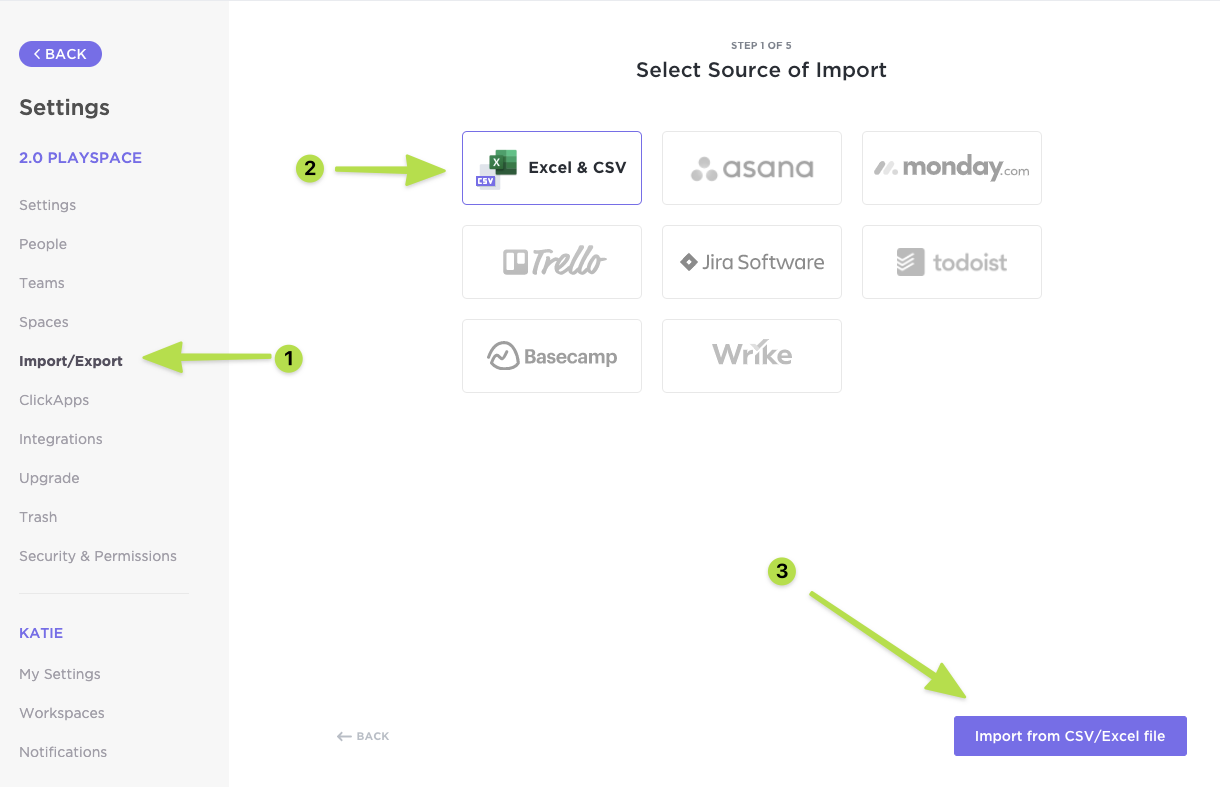
Die besten Features von ClickUp
- Sortieren, filtern und gruppieren Sie Ihre Daten, wenden Sie benutzerdefinierte Felder wie Budgets, Eigentümer und Fristen an und erstellen Sie Abhängigkeiten zwischen Aufgaben.
- Als Auslöser für automatisierte Zusammenfassungen, Datenanalysen oder Projektaktualisierungen mit ClickUp Brain in jeder Aufgabe oder jedem Benutzerdefinierten Feld verwenden.
- Wählen Sie aus über 1.000 ClickUp-Integrationen oder verwenden Sie benutzerdefinierte Webhooks für die Synchronisierung von tools wie CRMs, Kalender, Analysen und Entwicklungsplattformen.
- Wechseln Sie innerhalb von ClickUp Brain zwischen verschiedenen LLMs wie ChatGPT, Claude usw.
Limit von ClickUp
- Zu viele Features können einen neuen Benutzer überfordern ( die ClickUp University bietet jedoch einen geführten Prozess, um die Funktionsweise zu verstehen).
Preise für ClickUp
ClickUp-Bewertungen und Rezensionen
- G2: 4,7/5 (über 9.000 Bewertungen)
- Capterra: 4,6/5 (über 4.000 Bewertungen)
Was sagen echte Benutzer über ClickUp?
In einer TrustRadius-Bewertung heißt es:
Wir verwenden jetzt ein einziges Tool zur Nachverfolgung unserer Arbeit. Das war's. Kein Jonglieren mehr mit zwei oder drei Tools und Excel-Tabellen.
Wir verwenden jetzt ein einziges tool zur Nachverfolgung unserer Arbeit. Das war's. Kein Jonglieren mehr mit zwei oder drei tools und Excel-Tabellen.
⭐️ Bonus: Wie ClickUp AI Agents Ihnen stundenlange manuelle Arbeit ersparen können
Die manuelle Datenverwaltung kann mühsam und zeitaufwändig sein. KI-Agenten automatisieren sich wiederholende Aufgaben und machen Ihren Workflow schneller und effizienter.
- Automatisieren Sie die Dateneingabe und -bereinigung: KI-Agenten können Daten aus mehreren Quellen importieren, validieren und bereinigen, wodurch manueller Aufwand und Fehler reduziert werden.
- Berichte sofort erstellen: Richten Sie Automatisierungen ein, um Berichte, Diagramme und Dashboards in Echtzeit zu erstellen und zu aktualisieren – keine manuellen Berechnungen mehr.
- Automatische Zuweisung von Aufgaben und Erinnerungen: Setzen Sie Aufgaben-Zuweisungen oder Folge-Erinnerungen basierend auf Datenänderungen oder Fristen als Auslöser um.
- Daten zusammenfassen und analysieren: Lassen Sie KI große Datensätze schnell zusammenfassen, Trends hervorheben und umsetzbare Erkenntnisse liefern.
- Informationen sofort abrufen und freigeben: Nutzen Sie KI-gestützte Assistenten, um Fragen zu beantworten oder bestimmte Daten abzurufen – kein endloses Durchsuchen von Zeilen mehr.

📖 Lesen Sie auch: Leitfaden zur Automatisierung in ClickUp (mit Beispielen)
2. Microsoft Power Automate (am besten geeignet für die Automatisierung von Prozessen in Microsoft-Apps)
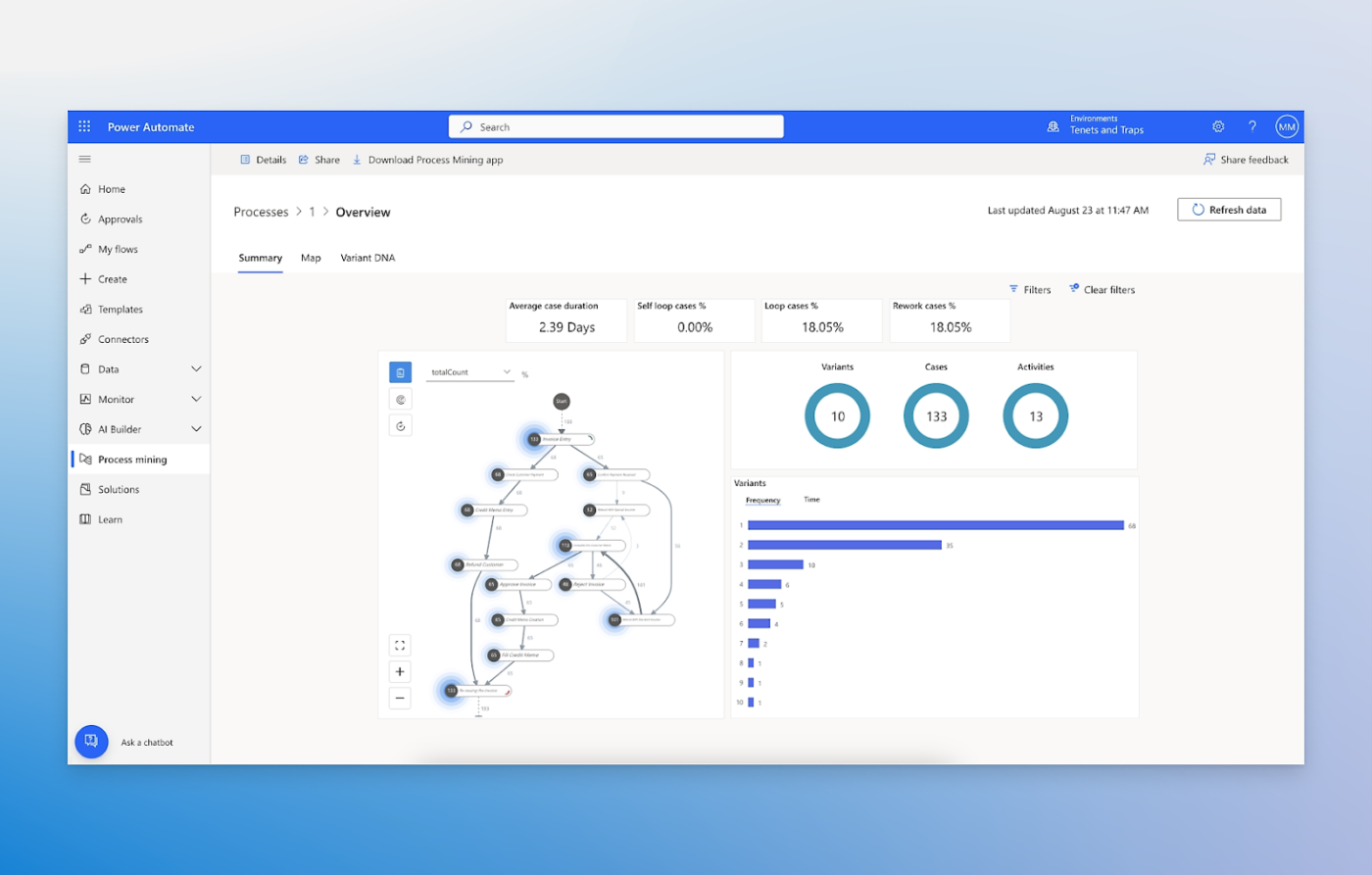
Power Automate ist die Low-Code-basierte, cloudbasierte Automatisierung von Microsoft, mit der Sie Workflows für Desktop-Apps, Cloud-Dienste und Websites ohne großen IT-Aufwand entwerfen, erstellen und skalieren können.
Es ermöglicht Ihnen, Automatisierungspotenziale durch Aufgabe- und Prozess-Mining zu identifizieren und wiederkehrende Arbeit zu optimieren – egal, ob Sie als Auslöser agieren, wenn sich Excel-Werte ändern, Genehmigungs-Flows verwalten oder Daten zwischen App synchronisieren.
Die Plattform verfügt über fortschrittliche KI-Funktionen: Natural Language Flow Authoring (unterstützt von Copilot), KI-gestützte Automatisierungsvorschläge und integrierte Modelle für die Verarbeitung von Dokumenten und Bildern sowie die Generierung von Inhalt. All dies wird durch Governance-, Sicherheit- und Überwachungstools auf Unternehmen-Niveau ergänzt, um sicherzustellen, dass Ihr Automatisierungs-Aufwand sicher und effektiv skaliert werden kann.
Die besten Features von Microsoft Power Automate
- Überwachen Sie den ROI mit integrierten Analysetools, die Ihnen genau zeigen, wie viel Zeit Sie mit jeder Automatisierung sparen.
- Nutzen Sie Process Mining, um Engpässe in Ihren Excel-basierten Workflows zu identifizieren und diese für mehr Effizienz zu optimieren.
- Erstellen Sie selbstheilende Automatisierungen, die sich dank KI-Funktionen an Änderungen in Ihren Vorlage-Vorlagen oder Datenstrukturen anpassen.
Einschränkungen von Microsoft Power Automate
- Der Desktop Flow Runner kann aufgrund einer geringfügigen Änderung der Benutzeroberfläche in der Zielanwendung abstürzen.
- Die Fehlerbehandlung kann schwierig und zeitaufwändig sein.
Preise für Microsoft Power Automate Automatisierung
- Free
- Power Automate Premium: 15 $ pro Benutzer und Monat (jährliche Abrechnung)
- Power Automate Process: 150 $/Benutzer pro Monat (jährliche Abrechnung)
- Power Automate Hosted Process: 215 $/Benutzer pro Monat (jährliche Abrechnung)
Bewertungen und Rezensionen zu Microsoft Power Automate
- G2: 4,4/5 (über 600 Bewertungen)
- Capterra: 4,4/5 (über 200 Bewertungen)
Was sagen Benutzer aus der Praxis über Microsoft Power Automate?
Ein G2-Rezensent sagt:
Was mir an Power Automate besonders gefällt, ist, wie einfach es ist, Abläufe zwischen Apps einzurichten, die ich täglich nutze, wie Outlook, Teams und SharePoint. Ich konnte einen Genehmigungsablauf für die Einreichung von Dokumenten bei der Arbeit erstellen, ohne Programmierkenntnisse zu benötigen.
Was mir an Power Automate besonders gefällt, ist, wie einfach es ist, Abläufe zwischen Apps einzustellen, die ich täglich nutze, wie Outlook, Teams und SharePoint. Ich konnte einen Genehmigungsablauf für die Übermittlung von Dokumenten bei der Arbeit erstellen, ohne Programmierkenntnisse zu benötigen.
🧠 Interessante Tatsache: Berichten zufolge profitieren mehr als 90 % der Mitarbeiter von einer höheren Produktivität und einem geringeren Stresslevel dank der Automatisierung ihrer Arbeit.
3. Zapier (am besten geeignet für die appübergreifende Excel-Automatisierung)
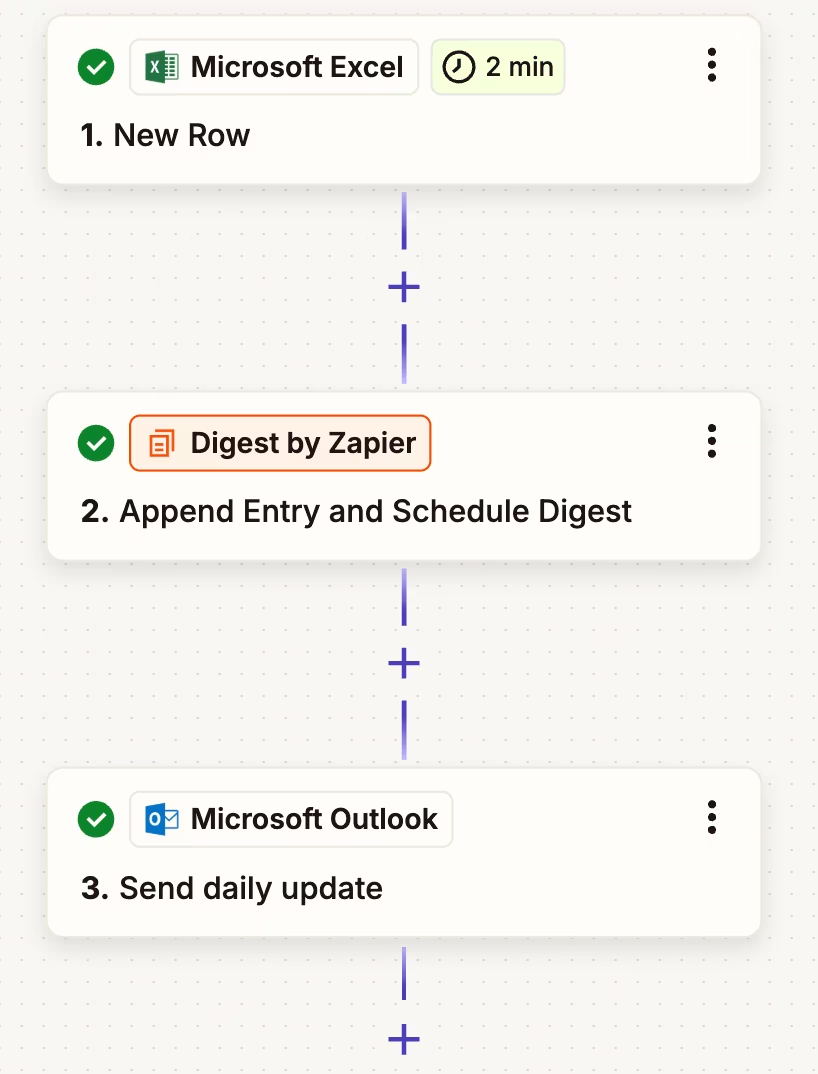
Mit Zapier können Sie Zaps erstellen – automatisierte Workflows, die Excel mit Tausenden anderer Apps verknüpfen. Mit diesen Zaps können Sie Auslöser und Aktionen einstellen, sodass routinemäßige Aktualisierungen, Benachrichtigungen oder Datenübertragungen automatisch und ohne manuellen Aufwand erfolgen.
Sie könnten beispielsweise einen mehrstufigen Workflow erstellen, bei dem neues Kundenfeedback aus einem Google-Formular sofort eine Zeile in Ihrer Excel-Tabelle hinzufügt. Derselbe Zap kann dann die zugehörigen Zellen mit berechneten Werten aktualisieren und als Auslöser für eine Folgeaufgabe in Ihrem Projektmanagement-Tool dienen.
Durch die Verknüpfung mehrerer Apps und Aktionen hilft Zapier Teams dabei, Daten nahtlos zwischen Systemen zu übertragen und Tabellen ohne Kopieren und Einfügen auf dem neuesten Stand zu halten.
Die besten Features von Zapier
- Bereinigen und formatieren Sie eingehende Daten, bevor sie Ihre Excel-Tabellen erreichen, mit den integrierten Datenumwandlungstools von Zapier.
- Richten Sie bedingte Logik ein, um verschiedene Datentypen basierend auf benutzerdefinierten Regeln an bestimmte Excel-Tabellen weiterzuleiten.
- Fügen Sie Zeitverzögerungen zwischen den Schritten ein, um zu steuern, wann Aktionen ausgeführt werden.
Limit von Zapier
- Das Debuggen kann eine Herausforderung sein, wenn ein Zap aufgrund eines App-Fehlers fehlschlägt.
- Beinhaltet eine Lernkurve beim Erstellen komplexer und mehrschrittiger Zaps.
Preise für Zapier
- Free Forever
- Professional: 29,99 $/Benutzer pro Monat
- Team: 103,99 $/Monat
- Unternehmen: Benutzerdefinierte Preisgestaltung
Zapier-Bewertungen und Rezensionen
- G2: 4,7/5 (über 1.300 Bewertungen)
- Capterra: 4,7/5 (über 3.000 Bewertungen)
Was sagen echte Benutzer über Zapier?
Ein G2-Rezensent gibt freizügig preis:
Der größte Vorteil von Zapier ist, dass es manuelle Arbeit überflüssig macht, indem es sich wiederholende Aufgaben zwischen verschiedenen Apps mit einer Vielzahl von Features automatisiert.
Der größte Vorteil von Zapier ist, dass es manuelle Arbeit überflüssig macht, indem es sich wiederholende Aufgaben zwischen verschiedenen Apps mit einer Vielzahl von Features automatisiert.
📮 ClickUp Insight: 21 % der Befragten geben an, dass sie mehr als 80 % ihres Arbeitstages mit sich wiederholenden Aufgaben verbringen. Weitere 20 % sagen, dass sich wiederholende Aufgaben mindestens 40 % ihres Tages in Anspruch nehmen. Das bedeutet, dass fast die Hälfte der Arbeitswoche (41 %) für Aufgaben aufgewendet wird, die weder strategisches Denken noch Kreativität erfordern (wie z. B. Folge-E-Mails 👀).
ClickUp AI Agents helfen Ihnen dabei, diese mühsame Arbeit zu vermeiden. Denken Sie an die Erstellung von Aufgaben, Erinnerungen, Aktualisierungen, Meeting-Notizen, das Verfassen von E-Mails und sogar die Erstellung von End-to-End-Workflows! All das (und noch mehr) kann mit ClickUp, Ihrer Alles-App für die Arbeit, im Handumdrehen automatisiert werden.
💫 Echte Ergebnisse: Lulu Press spart mit ClickUp Automatisierungen pro Mitarbeiter täglich 1 Stunde Zeit ein – was zu einer Steigerung der Effizienz der Arbeit um 12 % führt.
4. SheetFlash (am besten geeignet für die Automatisierung großer Excel-Dateien)
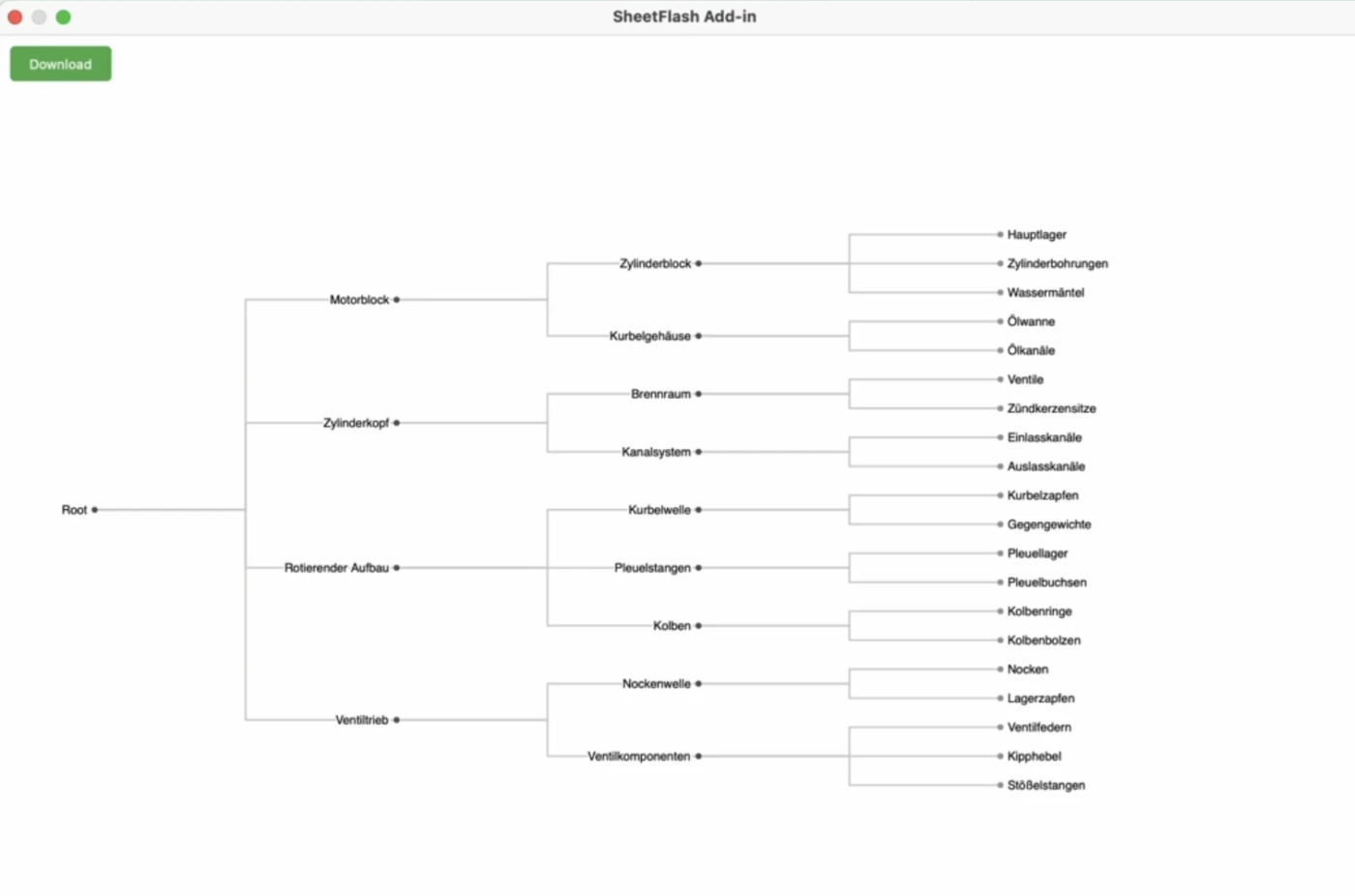
SheetFlash ist ein No-Code-Excel-Add-in, das die Automatisierung von Workflows direkt in Ihre Tabellenkalkulation bringt. Es ersetzt komplexe Makros und VBA-Skripte durch ein visuelles, kartenbasiertes System – jede Aktionskarte steht für einen Schritt in Ihrer Automatisierungssequenz.
Mit SheetFlash können Sie mehrstufige Workflows in einem für Menschen lesbaren Format aufzeichnen und dokumentieren, wodurch sich wiederholende Aufgaben transparent und übertragbar werden.
Da es vollständig in Excel läuft, erfolgt die Installation nahtlos über das Add-In-Menü, ohne dass ein externes Setup erforderlich ist. Es wurde entwickelt, um komplexe Datenumwandlungen zu beschleunigen, sodass Aufgaben, die sonst Stunden dauern würden, in wenigen Minuten abgeschlossen werden können – und so die Arbeitsabläufe für Benutzer aller technischen Hintergründe optimiert werden.
Die besten Features von SheetFlash
- Erstellen Sie Projekte, um tägliche, wöchentliche oder monatliche Automatisierungen zu organisieren.
- Nutzen Sie KI, um externe Daten abzurufen und interne Tabellenkalkulationsinformationen zu transformieren, wodurch Sie Zeit für Recherche und Verarbeitung sparen.
- Ändern Sie die Logik oder die Reihenfolge der Aufgaben ohne Skripting.
Limitations von SheetFlash
- Der Free-Plan beschränkt Benutzer darauf, nur ein Projekt zu speichern.
- Die Kapazität des Speicherplatzes ist in der kostenlosen Version auf 5 MB pro Aktion begrenzt.
Preise für SheetFlash
- Für immer kostenlos
- Standard: 4,99 $/Lizenz pro Monat
- Premium: 8,99 $/Lizenz pro Monat
Bewertungen und Rezensionen zu SheetFlash
- G2: Nicht genügend Bewertungen
- Capterra: Nicht genügend Bewertungen
Was sagen echte Benutzer über SheetFlash?
Ein Reddit-Benutzer schreibt:
Tools wie SheetFlash automatisieren bereits die meisten Excel-Aufgaben, ohne dass eine Programmierung erforderlich ist…
Tools wie SheetFlash automatisieren bereits die meisten Excel-Aufgaben, ohne dass eine Programmierung erforderlich ist…
📖 Lesen Sie auch: Wie erstellt man ein Dashboard in Excel? (Schritte & Vorlage)
5. Numerous. ai (Am besten geeignet für KI-gestützte Excel-Automatisierung)
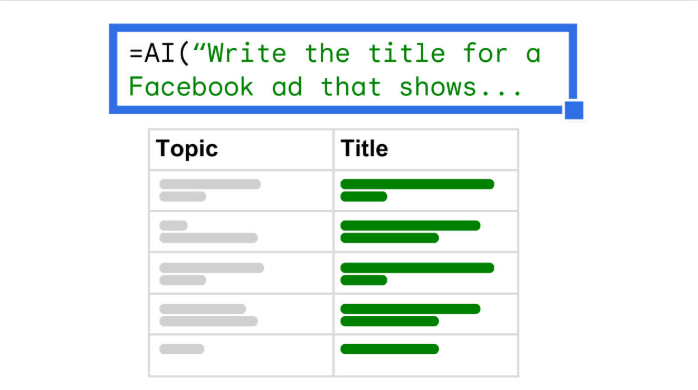
Numerous. ai lässt Excel wie ChatGPT denken. Es integriert generative KI direkt in Excel und Google Tabellen mit der einfachen Funktion =AI() (oder =NUM. AI).
Sie können ChatGPT in Ihrer Tabellenkalkulation für Aufgaben wie das Zusammenfassen von Text, das Bereinigen von Daten, das Kategorisieren von Elementen oder das Erstellen von Kopien auffordern – ohne API, Code oder Setup. Dieses Tool ermöglicht es Einzelpersonen und Teams, Massenaufgaben zu automatisieren, Tabellenkalkulationen wie Power-User zu nutzen und KI-Workflows effizient zu prototypisieren.
Zahlreiche. ai beste Features
- Erstellen Sie Inhalt direkt in Ihrer Tabellenkalkulationssoftware – erstellen Sie AdWords-Keywords, Facebook-Anzeigenstrukturen und SEO-Inhalte, ohne den Kontext wechseln zu müssen.
- Bereinigen Sie unordentliche Dateneinträge automatisch mithilfe von KI und sparen Sie sich stundenlange manuelle Format- und Standardisierungsarbeit.
- Testen Sie KI-Prototypen und geben Sie die Ergebnisse mit Ihrem Team mithilfe des strukturierten Formats frei.
Zahlreiche Einschränkungen von ai
- Ihre Effizienz in Numerous.ai hängt von der Leistungsfähigkeit der KI-Apps von Drittanbietern ab.
Preise für Numerous.ai
- Free
- Pro: Benutzerdefinierte Preisgestaltung
Zahlreiche Bewertungen und Rezensionen zu ai
- G2: Nicht genügend Bewertungen
- Capterra: Nicht genügend Bewertungen
Was sagen echte Benutzer über Numerous.ai?
Ein Benutzer sagt:
Ich benutze dieses tool täglich und es hat mir so viel Routinearbeit abgenommen, dass ich mich jetzt auf die wichtigen Dinge konzentrieren kann.
Ich benutze dieses tool täglich und es hat mir so viel Routinearbeit abgenommen, dass ich mich jetzt auf die wichtigen Dinge konzentrieren kann.
👀 Wussten Sie schon? 96 % der Unternehmen empfinden es als schwierig, Automatisierungen zu ändern oder neu zu erstellen.
6. Power Abfrage (am besten geeignet für die Datenbereinigung ohne manuellen Aufwand)
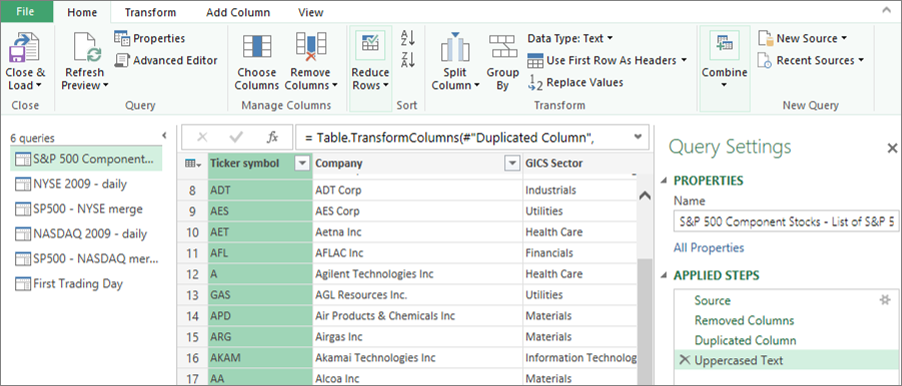
Wenn Sie schon einmal Excel geöffnet, eine unübersichtliche CSV-Datei importiert und eine halbe Stunde damit verbracht haben, diese zu bereinigen, wissen Sie, wie mühsam die wiederholte Datenaufbereitung sein kann. Power Query nimmt Ihnen diese Last ab. Mit diesem Tool können Analysten Daten aus mehreren Quellen über eine visuelle Schritt-für-Schritt-Oberfläche verbinden, transformieren und kombinieren – ganz ohne Programmierung.
Sie können Daten einmalig formatieren, filtern und umstrukturieren und diese Schritte speichern, damit sie beim nächsten Mal automatisch ausgeführt werden. Ob Sie mehrere Tabellenkalkulationen zusammenführen, Daten aus Datenbanken abrufen oder Rohdateien in übersichtliche Tabellen umwandeln – Power Query verwandelt sich wiederholende Bereinigungsaufgaben in einen wiederholbaren Workflow. Für Geschäft Benutzer bedeutet das weniger Zeitaufwand für die Datenbearbeitung und mehr Zeit für die Analyse.
Die besten Features von Power Query
- Entfernen Sie Spalten, ändern Sie Datentypen, teilen oder zusammenführen Sie Spalten und sortieren Sie Daten mit einfachen Point-and-Click-Operationen, die Power Abfrage speichert und wiederholt.
- Importieren Sie Daten aus verschiedenen Quellen, darunter Datenbank-Vorlagen, CSV-Dateien und Seiten, und formen Sie sie dann genau so, wie Sie sie benötigen.
- Bereinigen Sie unübersichtliche Daten, indem Sie fehlende Werte bearbeiten, Text suchen und ersetzen, Daten für Pivottabelle entpivotieren und mehrere Datenquellen zu einem sauberen Datensatz zusammenführen.
Limit von Power Query Abfragen
- Für das Setup müssen Sie sich mit der Power Query-Oberfläche und den grundlegenden M-Code-Konzepten vertraut machen.
Preise für Power Query Abfragen
Power Abfrage ist Teil des Power BI-Ökosystems.
- Free Forever
- Power BI Pro: 14 $/Benutzer pro Monat (jährliche Abrechnung)
- Power BI Premium pro Benutzer: 24 $/Benutzer pro Monat (jährliche Abrechnung)
- Power BI Embedded: Benutzerdefinierte Preisgestaltung
Bewertungen und Rezensionen zu Power Query
- G2: Nicht genügend Bewertungen
- Capterra: 4,6/5 (über 1.800 Bewertungen)
Was sagen reale Benutzer über Power Abfrage?
Ein Reddit-Benutzer sagt:
Power Query hat seine Vorteile. Es erfordert eine etwas andere Denkweise. In Excel denken wir in Zeilen und Spalten und deren Beziehungen zueinander. In Power Query denken wir viel mehr in Tabellen und deren Beziehungen zueinander. Aber als Faustregel gilt: Wer Excel versteht, versteht auch Power Query.
Power Query hat seine Vorteile. Es erfordert eine etwas andere Denkweise. In Excel denken wir in Zeilen und Spalten und deren Beziehungen zueinander. In Power Query denken wir viel mehr in Tabellen und deren Beziehungen zueinander. Aber als Faustregel gilt: Wer Excel versteht, versteht auch Power Query.
📖 Lesen Sie auch: Wie Sie Excel für Projektmanagement nutzen können
7. Visual Basic for Applications (VBA) (Am besten geeignet für Excel-Poweruser)
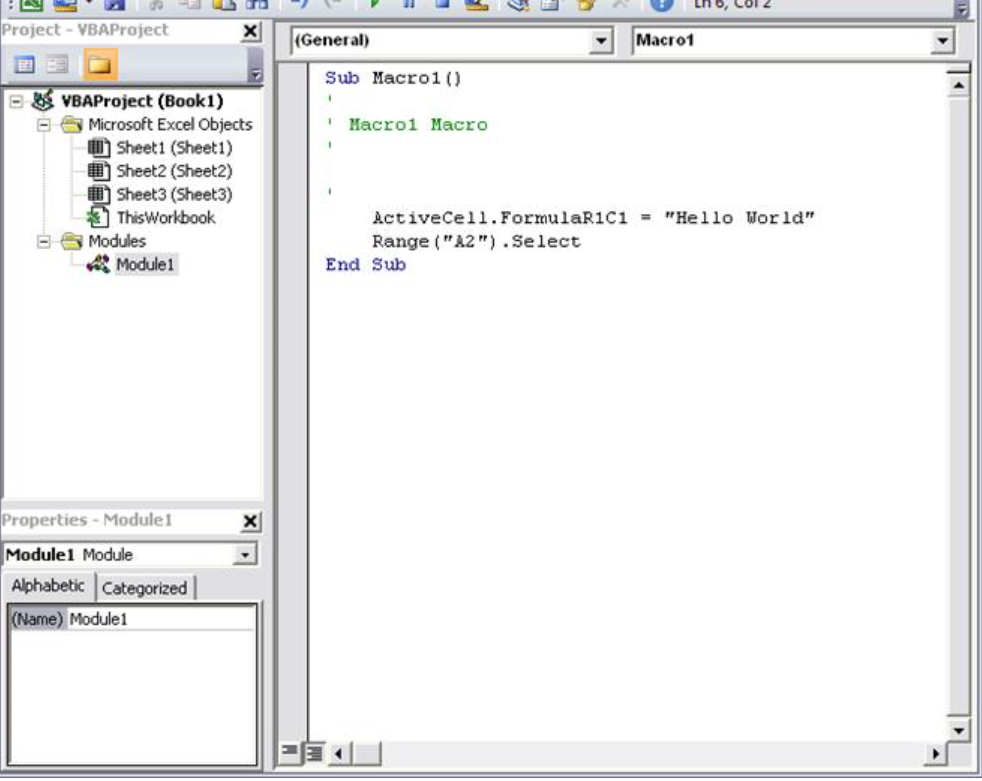
Visual Basic for Applications (VBA) ist die integrierte Skriptsprache von Microsoft für Excel und andere Office-Apps. Sie ist über die Registerkarte „Entwickler“ zugänglich und ermöglicht es Ihnen, wiederholende Aufgaben zu automatisieren, Tabellenkalkulationen als benutzerdefiniert anzupassen und sogar anwendungsübergreifende Workflows zu erstellen.
VBA kann Makros aufzeichnen, die Ihre Aktionen wiedergeben, oder Sie können Code schreiben, um völlig neue Funktionen zu erstellen, die auf Ihre Geschäftsregeln zugeschnitten sind. Es kann auf Ereignisse wie Dateneingabe, Öffnen von Arbeitsmappen oder Aktualisierungen von Blättern reagieren und macht die Automatisierung dynamisch und kontextsensitiv. Über Excel hinaus kann VBA Verknüpfungen zwischen Word, Outlook und Access herstellen und so die Office-Suite in eine programmierbare Umgebung für eine durchgängige Automatisierung verwandeln.
Die besten Features von Visual Basic for Applications (VBA)
- Erstellen Sie automatisierte Excel-Berichterstellung, indem Sie Daten aus mehreren Tabellenblättern abrufen, Summen berechnen und diese einheitlich formatieren.
- Erstellen Sie interaktive Formulare und benutzerdefinierte Dialogfelder, um Dateneingabe-Aufgabe zu automatisieren und Entscheidungsprozesse zu unterstützen.
- Greifen Sie auf das Objektmodell von Excel zu, um Bereiche, Diagramme und das Verhalten von Arbeitsmappen zu bearbeiten.
Limitations von Visual Basic for Applications (VBA)
- Wenn Sie über die grundlegende Makroaufzeichnung hinausgehen möchten, müssen Sie eine gewisse Lernkurve durchlaufen.
Preise für Visual Basic for Applications (VBA)
- Free Forever
Bewertungen und Rezensionen zu Visual Basic for Applications (VBA)
- G2: Nicht genügend Bewertungen
- Capterra: Nicht genügend Bewertungen
Was sagen reale Benutzer über Visual Basic for Applications (VBA)?
Ein Reddit-Benutzer sagt:
VBA ist derzeit die einzige Sprache, die alle Anwendungen der Microsoft Office-Suite nativ verbindet und integriert. Solange Office in Geschäfts-Einstellungen weiterhin weit verbreitet ist, wird es auch VBA geben.
VBA ist derzeit die einzige Sprache, die alle Anwendungen der Microsoft Office-Suite nativ verbindet und integriert. Solange Office in Geschäfts-Einstellungen weiterhin weit verbreitet ist, wird es auch VBA geben.
📖 Lesen Sie auch: Die besten Alternativen und Konkurrenten zu Airtable
8. UiPath (Am besten geeignet für die End-to-End-Excel-Automatisierung mit RPA)
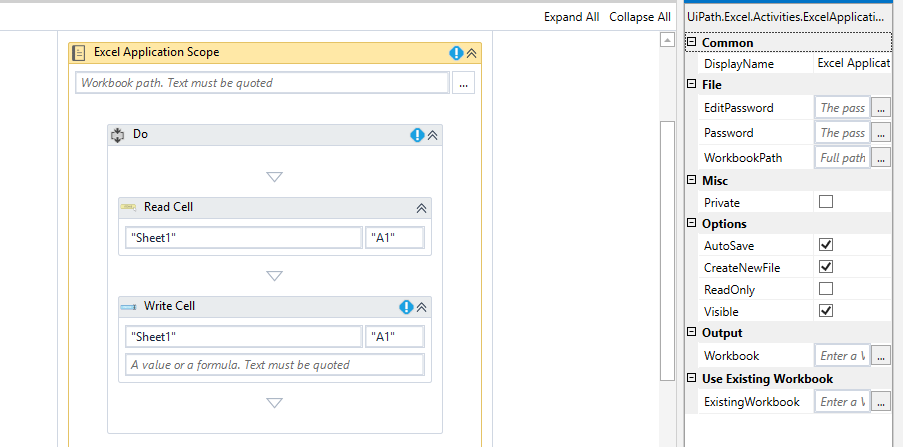
UiPath bietet eine leistungsstarke Suite von Excel-Automatisierungskatalogen, die speziell für die Bearbeitung komplexer Aufgaben in Tabellenkalkulationen entwickelt wurden. Ganz gleich, ob Sie Hunderte von Zellen aktualisieren, Daten über mehrere Arbeitsblätter hinweg verwalten oder Berechnungen über mehrere Arbeitsmappen hinweg durchführen müssen – diese vorgefertigten Aktivitäten optimieren den Prozess.
Mit einem nahtlosen Excel-Add-In können Sie per Mausklick die Auswahl von Zellen, Tabellen und Bereichen treffen – ohne den manuellen Eingabe von Zellbezügen oder Formeln. Diese enge Integration macht die Erstellung von Workflows viel intuitiver, sodass Sie Excel-Vorgänge visuell konfigurieren können, ohne sich um die Details des Codes kümmern zu müssen.
Die besten Features von UiPath
- Erstellen Sie visuelle Excel-Workflows mithilfe von Drag-and-Drop-Aktivitäten.
- Erstellen Sie visuelle Automatisierungen in UiPath Studio
- Verwenden Sie KI, um Dokumente zu klassifizieren und strukturierte Daten zu extrahieren.
UiPath-Limitations
- Keine Barcode-Scan-Feature
- Das Studio kann bei größeren oder komplexen Workflows verzögert reagieren.
Preise für UiPath
- Basic: 25 $ pro Benutzer und Monat
- Standard: Benutzerdefinierte Preisgestaltung
- Unternehmen: Benutzerdefinierte Preisgestaltung
Bewertungen und Rezensionen zu UiPath
- G2: 4,6/5 (über 7.000 Bewertungen)
- Capterra: 4,6/5 (über 700 Bewertungen)
Was sagen echte Benutzer über UiPath?
Ein G2-Benutzer schreibt:
Ich schätze es sehr, wie UiPath die Automatisierung mit einer intuitiven Benutzeroberfläche vereinfacht, die sowohl für Anfänger als auch für Experten zugänglich ist.
Ich schätze es sehr, wie UiPath die Automatisierung mit einer intuitiven Benutzeroberfläche vereinfacht, die sowohl für Anfänger als auch für Experten zugänglich ist.
👀 Wussten Sie schon? 78 % der Unternehmen setzen KI bereits in mindestens einer Geschäftsfunktion ein.
9. Microsoft 365 Copilot (am besten geeignet für die Automatisierung natürlicher Sprache in MS-Apps)
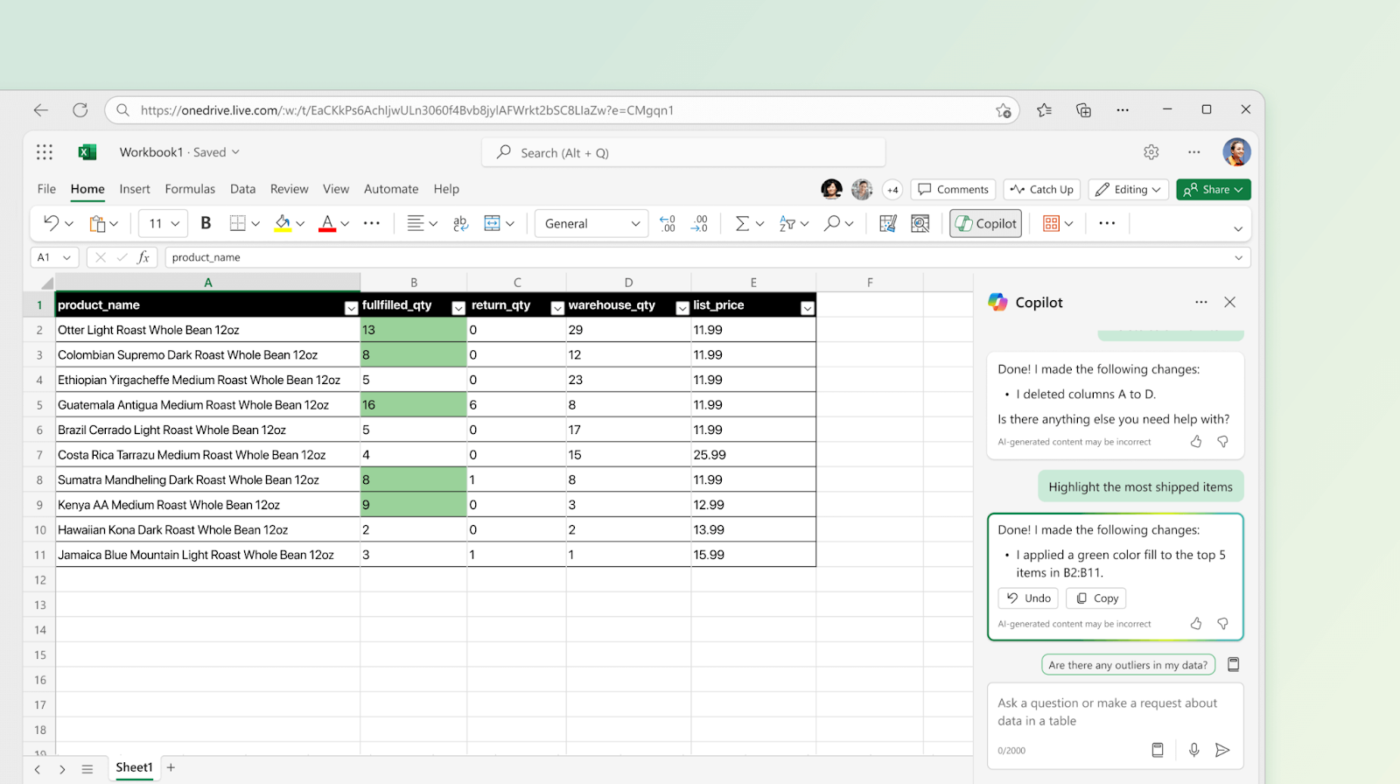
Angenommen, Sie bitten Excel: „Fassen Sie die Umsatztrends des letzten Quartals zusammen”, und erhalten sofort Diagramme, Erkenntnisse und Empfehlungen. Microsoft 365 Copilot macht das möglich.
Copilot ist direkt in Microsoft 365-Apps wie Excel, Word, Outlook und Teams integriert und verwendet natürliche Sprachbefehle, um Daten im Kontext zu erstellen, zu analysieren und zu visualisieren. In Excel generiert es nicht nur Formeln oder Diagramme, sondern kann auch Schlüsselfaktoren hervorheben, Ausreißer identifizieren und Szenarien auf der Grundlage Ihrer tatsächlichen Geschäftsdaten vorschlagen.
Da Copilot auf den Dokumenten, E-Mails, Kalendern, Chats und Tabellenkalkulationen Ihres Unternehmens basiert, liefert es kontextbezogene Antworten statt allgemeiner Ergebnisse. Das Ergebnis ist eine natürlichere Art zu denken, zu analysieren und zu arbeiten – so gelangen Sie schneller denn je von Rohdaten zu Erkenntnissen.
Die besten Features von Microsoft 365 Copilot
- Ziehen Sie relevante Inhalte aus aktuellen Meetings, E-Mails oder Chats heran.
- Stellen Sie Fragen zu Ihren Daten und erhalten Sie kontextbezogene Antworten.
- Verwandeln Sie natürliche Sprache in Excel-Aktionen – kein Suchen mehr in Menüs oder Merken komplexer Formeln
- Erhalten Sie Hilfe bei der Datenanalyse mit sofortigen Einblicken und Visualisierungen.
Limit von Microsoft 365 Copilot
- Funktioniert nur mit Excel-Dateien, die in der Microsoft-Cloud gespeichert sind.
- Kann gelegentlich irrelevante Vorschläge als Anbieter liefern.
Preise für Microsoft 365 Copilot
- Free Forever
- Microsoft Copilot Pro: 20 $ pro Benutzer und Monat
Bewertungen und Rezensionen zu Microsoft 365 Copilot
- G2: 4,3/5 (über 80 Bewertungen)
- Capterra: Nicht genügend Bewertungen
Was sagen reale Benutzer über Microsoft 365 Copilot?
Ein Reddit-Benutzer gibt frei:
Für mich war Copilot die größte Hilfe in Excel. Die Tatsache, dass ich mir nicht einmal mehr viele Gedanken darüber machen muss, wie ich Daten visualisieren soll, ist einfach fantastisch.
Für mich war Copilot die größte Hilfe in Excel. Die Tatsache, dass ich mir nicht einmal mehr viele Gedanken darüber machen muss, wie ich Daten visualisieren soll, ist einfach fantastisch.
10. Appy Pie Automatisierung (am besten geeignet für die Planung von Backups in Excel)
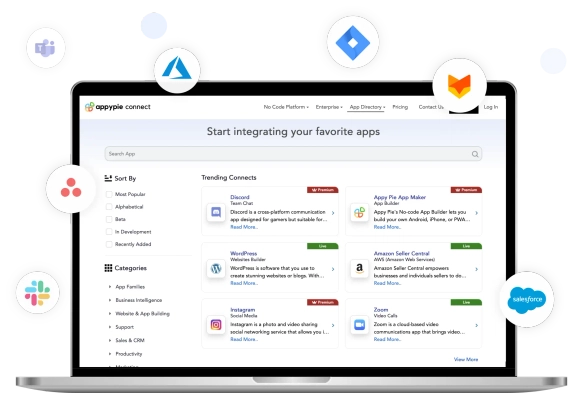
Müssen Sie Bestandslisten auf der Grundlage von Verkaufsdaten aktualisieren?
Mit Appy Pie Automate können Sie Excel mühelos und ohne Code mit Ihren bevorzugten Apps verbinden – beispielsweise mit E-Commerce-Plattformen, CRMs oder Marketing-Tools.
Wann immer ein neues Ereignis eintritt (z. B. ein Verkauf oder ein neuer Kontakt), können Sie automatisch Zeilen in Excel-Tabellen hinzufügen oder aktualisieren. Dadurch entfällt das manuelle Kopieren, Einfügen oder Übertragen von Formeln, und Ihr Team kann sich auf Erkenntnisse statt auf repetitive Aufgaben konzentrieren.
Die besten Features von Appy Pie Automate
- Richten Sie zeitbasierte oder ereignisgesteuerte Aktionen ein, um Excel-Dateien zu aktualisieren, wenn bestimmte Bedingungen erfüllt sind.
- Planen Sie automatische Backups wichtiger Excel-Dateien, um Datenverluste zu vermeiden.
- Erstellen Sie benutzerdefinierte Excel-Workflows mit einer visuellen, programmierfreien Oberfläche, die sich intuitiv bedienen lässt, auch wenn Sie noch nie etwas automatisiert haben.
Einschränkungen von Appy Pie Automate
- Je komplexer Ihre Excel-Automatisierungen werden, desto höher ist die Preisklasse, die Sie benötigen.
Preise für Appy Pie Automatisierung
- Standard: 12 $/Benutzer pro Monat (jährliche Abrechnung)
- Professional: 30 $/Benutzer pro Monat (jährliche Abrechnung)
- Geschäft: 80 $/Benutzer pro Monat (jährliche Abrechnung)
- Unternehmen: Benutzerdefinierte Preisgestaltung
Bewertungen und Rezensionen zu Appy Pie Automate
- G2: 4,7/5 (über 1.380 Bewertungen)
- Capterra: 4,6/5 (über 1.390 Bewertungen)
Was sagen echte Benutzer über Appy Pie Automatisierung?
Ein G2-Rezensent schreibt:
Auch wenn Sie keine Programmierkenntnisse haben, können Sie ein im Planes Produkt erstellen, ohne selbst viel Zeit investieren zu müssen. Sie müssen keinen großen Aufwand betreiben, um Code und Details zu erlernen. Sie erhalten persönliche Hilfe und können Probleme lösen, wenn Sie nicht weiterkommen.
Auch wenn Sie keine Programmierkenntnisse haben, können Sie ein im Planes enthaltenes Produkt erstellen, ohne selbst viel Zeit investieren zu müssen. Sie müssen keinen großen Aufwand betreiben, um Code und Details zu erlernen. Sie erhalten persönliche Hilfe und können Probleme lösen, wenn Sie nicht weiterkommen.
👀 Wussten Sie schon? 41 % der Vertriebsmitarbeiter glauben, dass eine vollständige Integration von KI in ihrem Unternehmen zu einem beispiellosen Wachstum führen würde.
Gehen Sie mit ClickUp über die Automatisierung von Microsoft Excel hinaus
Die Automatisierung von Excel-Aufgaben spart Zeit, erfordert jedoch oft einen erheblichen manuellen Aufwand, sodass Sie mit unzusammenhängenden Dateien, eingeschränkter Zusammenarbeit und manuellen Kontrollen zu kämpfen haben. Wenn Ihr Team wächst oder Ihre Geschäftsprozesse immer komplexer werden, sollten Sie ein Upgrade auf eine integrierte Plattform in Betracht ziehen.
Mit ClickUp können Sie Ihre Daten mit der Tabelle Ansicht verwalten, mit über 100 Automatisierungen lästige Routinearbeiten eliminieren, Echtzeit-Dashboards erstellen und Ihre vorhandenen Excel-Tabellen in wenigen Minuten importieren.
Sind Sie bereit, Ihre Automatisierungserfahrung zu verbessern? Melden Sie sich kostenlos bei ClickUp an und vermeiden Sie die Unübersichtlichkeit von Tabellenkalkulationen!